电脑更新驱动后,如何还原驱动程序
 2018/11/06
2018/11/06
 52
52
我们在使用电脑的时候,经常会对驱动进行更新。但有些驱动并不适合当前的电脑,会对电脑的性能造成一定的影响。这时候应该怎么还原之前的驱动程序呢?下面就让小编为大家带来电脑更新驱动后,如何还原驱动程序。
1、按下快捷键”WIN+X“,选中“设备管理器”。
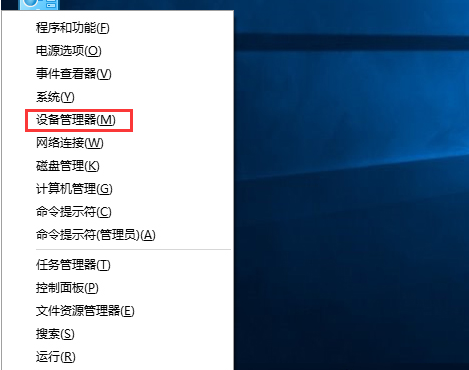
2、在”设备管理器“界面中,找到刚安装驱动的设备,并右击“属性”选项(下面以摄像头为例,其他设备操作相同)
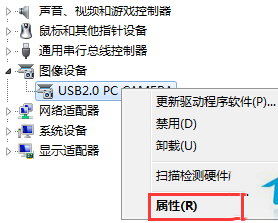
3、打开设备属性后,切换到“驱动程序”页面。点击“滚回驱动程序”按钮。(如果没有更新过驱动,那么这个按钮将是灰色的无法点击)。
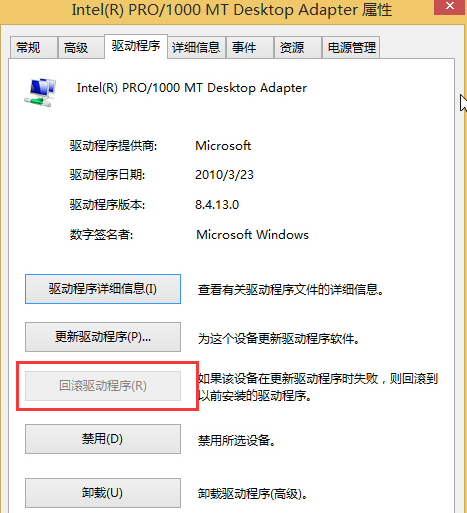
4、待到系统弹出提示框,直接点击“是”,并开始滚回操作,等完毕后重启系统,之后驱动就回到之前的状态了。
以上就是小编为大家带来的电脑更新驱动后,如何还原驱动程序。更新驱动程序后发现不兼容自己的电脑,可以通过上述方法来还原驱动程序。
